
Innehållsförteckning:
- Steg 1: Instruktioner för montering av styrelsen
- Steg 2: Samla delar
- Steg 3: Montera brädet
- Steg 4: Applicera Lödpasta
- Steg 5: Placera SMD -delarna
- Steg 6: Dags för varmluftspistolen
- Steg 7: Förstärk vid behov
- Steg 8: Rengöring/borttagning av SMD Flux
- Steg 9: Placera och löd alla delar av tråghålet
- Steg 10: Spola genomskuren hålstift
- Steg 11: Värm upp genom hålstift efter klippning
- Steg 12: Ta bort genomgående hålflöde
- Steg 13: Tillämpa ström till styrelsen
- Steg 14: Ladda Bootloader
- Steg 15: Ladda upp skissen
- Steg 16: Skapa MP3 FAT Hex -filen
- Steg 17: Ladda MP3 -filerna till NOR Flash EEPROM
- Steg 18: Testa styrelsen
- Författare John Day [email protected].
- Public 2024-01-30 12:45.
- Senast ändrad 2025-01-23 15:11.


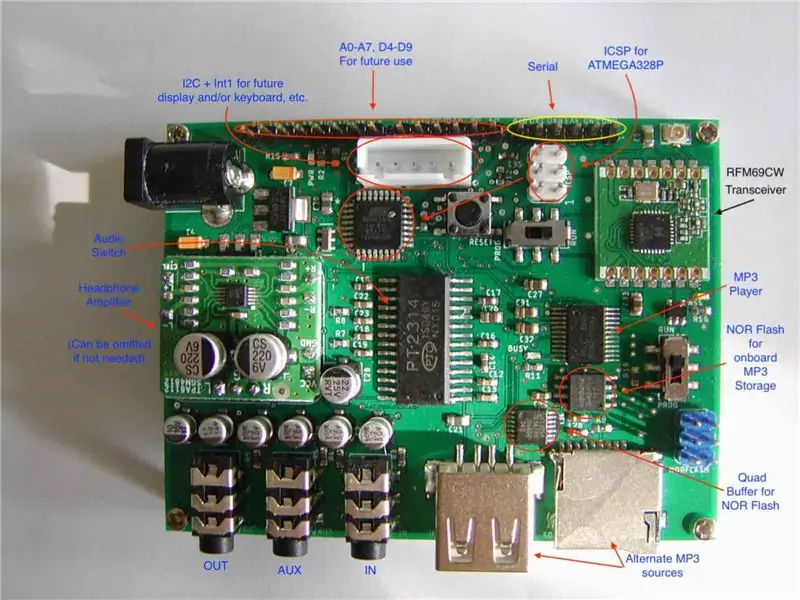
Kretskortet jag designade heter Audio Alert. Detta kort är placerat mellan en stereoljudkälla och en stereoljudkonsument som en FM -sändare eller förstärkare. När kortet trådlöst tar emot ett kodat meddelande bryter det in i ljudströmmen från den aktuella källan och spelar MP3 -ljudklippet relaterat till det mottagna meddelandet. När klippet har spelats växlar brädet tillbaka till den ursprungliga källan (i mitt fall en iPod.)
Jag konstruerade den här brädan som en följeslagartavla för en bräda som jag utformade för att upptäcka när min träaffärs dammuppsamlare är full. Trots att dammuppsamlaren fullpension skulle sätta på en blinkande strobe, skulle jag fortfarande ibland inte märka det. Butiken är ganska högljudd när dammsamlaren och andra stationära verktyg är igång så jag bär nästan alltid mitt hörselskydd med en inbyggd FM-mottagare. Med hjälp av detta kort hör jag nu "Dammuppsamlare full" men mitt hörselskydd. Se
Den använda mcu är en ATmega328p. MCU får meddelande från en RFM69CW -sändtagare. Ljudomkopplaren är ett I2C -styrt PT2314 -chip. PT2314 är en 4 till 1 stereobrytare. Kortet exponerar 2 av de 4 möjliga ingångarna som standard 3,5 mm stereokontakter. En tredje källa är ett inbyggt MP3 -spelare -chip, och den fjärde källan är oanvänd. Utgången sker via ett standard 3,5 mm stereokontakt.
MP3 -spelaren har tre möjliga källor: SD -kort, USB -stick och NOR Flash.
MP3-spelaren är samma YX5200-24SS-chip som finns på många DF Player-moduler (även om de flesta av de billigare versionerna av denna modul använder förfalskade chips som saknar all funktionalitet i det ursprungliga chipet.) Den stora skillnaden mellan denna implementering med YX5200 -24SS -chip är att det är stereo och det stöder NOR Flash EEPROM.
Du kan ladda om NOR Flash med MP3 -klipp eller använda någon av de andra källorna. Vid uppstart kommer MP3 -spelaren som standard till USB om den är tillgänglig, följt av SD -kortet och sedan NOR Flash. Du kan ändra programvaran för att ändra källans företräde eller låta MP3 -källan baseras på meddelandet som tas emot.
Som programmerad överförs den externa ingången till utgången. Som med MP3 -källan kan detta beteende ändras i programvara. Även volym, balans, diskant och flera andra ljudomkopplare kan styras via programvaran.
Kortet har också möjlighet att lägga till en hörlursförstärkarmodul. Jag använder förstärkaren i min konfiguration eftersom utmatningen matar en FM -sändare och sändaren fungerar bättre med förstärkaren än när den matas med linjenivå.
Alla oanvända stift har kommit till kanten av brädet. Kortet har en I2C -kontakt med en avbrottslinje för framtida utveckling (display, knappsats, etc.)
Schemat visas i nästa steg.
Precis som med de andra korten som jag har designat, delas detta kortets gerberfiler på PCBWay.
En 3D -tryckt kapsling finns på Thingiverse:
Steg 1: Instruktioner för montering av styrelsen

Instruktioner för montering av brädet (eller nästan alla små brädor) följer. I de följande stegen monterar jag ett kort utan hörlursförstärkaren som tillval.
Om du redan vet hur man bygger ett SMD -kort, gå till steg 13.
Steg 2: Samla delar
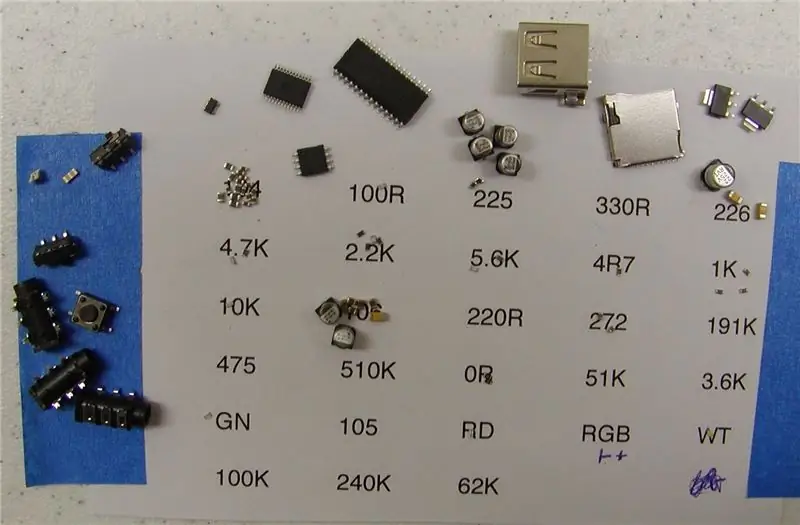
Jag börjar med att tejpa ett papper på arbetsbordet med etiketter för alla de mycket små delarna (motstånd, kondensatorer, lysdioder). Undvik att placera kondensatorer och lysdioder bredvid varandra. Om de blandas kan det vara svårt att skilja dem åt.
Jag fyller sedan i papperet med dessa delar. Runt kanten lägger jag till de andra, lättidentifierade delarna. (Observera att jag använder samma papper för andra brädor som jag har designat, så bara några av platserna på fotot har delar bredvid/på etiketterna)
Steg 3: Montera brädet

Med en liten bit trä som monteringsblock, klämmer jag in kretskortet mellan två bitar av prototavla. Prototypskivorna hålls vid monteringsblocket med dubbelpinne (ingen tejp på själva kretskortet). Jag gillar att använda trä för monteringsblocket eftersom det är naturligt icke-ledande/antistatiskt. Det är också lätt att flytta runt det vid behov när du placerar delar.
Steg 4: Applicera Lödpasta

Applicera lödpasta på SMD -kuddarna och lämna alla genomgående hålkuddar nakna. Eftersom jag är högerhänt arbetar jag i allmänhet uppifrån till vänster till höger för att minimera risken för att smeta ut lödpastan som jag redan har applicerat. Om du smetar ut pastan, använd en luddfri torkduk som t.ex. för att ta bort smink. Undvik att använda en Kleenex/vävnad. Att kontrollera mängden pasta som appliceras på varje kudde är något du får kläm på genom försök och fel. Du vill bara ha en liten dutt på varje kudde. Doppens storlek är relativt dynans storlek och form (ungefär 50-80% täckning). Om du är osäker, använd mindre. För stift som ligger nära varandra, som IC: er i ett TSSOP -paket, applicerar du en mycket tunn remsa över alla dynorna istället för att försöka applicera en separat klick på var och en av dessa mycket smala kuddar. När lödet smälter kommer lödmasken att få lödet att migrera till dynan, ungefär som hur vatten inte fastnar på en oljig yta. Lödet kommer att pärla eller flytta till ett område med en exponerad dyna.
Jag använder en lödpasta med låg smältpunkt (137C smältpunkt)
Steg 5: Placera SMD -delarna

Placera SMD -delarna. Jag gör det från övre vänster till nedre höger, även om det inte gör någon större skillnad förutom att det är mindre troligt att du missar en del. Delarna placeras med elektronisk pincett. Jag föredrar pincetten med en böjd ände. Plocka upp en del, vrid monteringsblocket om det behövs och placera sedan delen. Ge varje del en lätt kran för att se till att den sitter platt på brädet. När jag placerar en del använder jag två händer för att underlätta exakt placering. När du placerar en fyrkantig mcu, plocka upp den diagonalt från motsatta hörn.
Inspektera kortet för att se till att eventuella polariserade kondensatorer är i rätt läge och att alla chips är riktade korrekt.
Steg 6: Dags för varmluftspistolen


Jag använder en YAOGONG 858D SMD varmluftspistol. (På Amazon för mindre än $ 40.) Paketet innehåller 3 munstycken. Jag använder det största (8 mm) munstycket. Denna modell/stil tillverkas eller säljs av flera leverantörer. Jag har sett betyg överallt. Denna pistol har fungerat felfritt för mig.
Jag använder en lödpasta med låg temperatur. För min modellpistol har jag temperaturen inställd på 275C, luftflödet inställt på 7. Håll pistolen vinkelrätt mot brädet cirka 4 cm ovanför brädet. Lödningen runt de första delarna tar ett tag att börja smälta. Frestas inte att påskynda saker genom att flytta pistolen nära brädet. Detta resulterar i allmänhet i att spränga delarna runt. När lödet har smält, gå vidare till nästa överlappande del av brädet. Arbeta dig runt hela brädan.
Steg 7: Förstärk vid behov

Om kortet har en ytmonterad SD -kortkontakt eller ytmonterat ljuduttag, etc., applicera extra trådlödning på plattorna som används för att fästa det på kortet. Jag har funnit att lödpasta ensam i allmänhet inte är tillräckligt stark för att säkra dessa delar på ett tillförlitligt sätt.
Steg 8: Rengöring/borttagning av SMD Flux


Lödpastan jag använder annonseras som "ingen ren". Du behöver rengöra brädet, det ser mycket bättre ut och det tar bort alla små lödpärlor på brädet. Använd latex-, nitril- eller gummihandskar i ett väl ventilerat utrymme och häll en liten mängd Flux Remover i en liten skål av keramik eller rostfritt stål. Återförslut flaskborttagningsflaskan. Använd en styv borste för att pensla borsten i flussborttagaren och skrubba ett område av brädet. Upprepa tills du har skrubbat skivytan helt. Jag använder en pistolrengöringsborste för detta ändamål. Borsten är styvare än de flesta tandborstar.
Jag häller tillbaka det oanvända flussborttagningsmedlet i flaskan. Jag vet inte om detta är korrekt eller inte. Jag har inte märkt några problem med att göra detta.
Steg 9: Placera och löd alla delar av tråghålet


När flödesborttagaren har avdunstat av brädet, placera och löd alla delar av tråghålen, kortast till högst, en i taget.
Steg 10: Spola genomskuren hålstift

Trimma de genomgående hålstiften på undersidan av brädet med en tång. Genom att göra detta blir det lättare att ta bort flussrester.
Steg 11: Värm upp genom hålstift efter klippning

För ett fint utseende, värm upp lödet på de genomgående hålstiften efter klippning. Detta tar bort skjuvmärkena från spolkutaren.
Steg 12: Ta bort genomgående hålflöde

Rengör brädans baksida med samma rengöringsmetod som tidigare.
Steg 13: Tillämpa ström till styrelsen
Sätt på strömmen på kortet (6 till 12V). Om ingenting friterar, mäta 5V och 3.3V från den stora fliken på de två regulatorchippen.
Steg 14: Ladda Bootloader

Detta steg ställer in processorhastigheten, klockkällan och andra säkringsinställningar samt laddar startladdaren.
Du behöver en ISP för detta steg. Du kan använda vilken ISP som helst som Arduino som ISP, förutsatt att ISP är 3v3. Internetleverantören som jag designade har en 3v3 ISP -kontakt. Se
Mycket viktigt: Du måste använda en 3v3 ISP, annars kan du skada komponenter på kortet
På menyn Arduino IDE Tools väljer du "Arduino Pro eller Pro Mini" för kortet och "ATmega328P (3.3V 8MHz)" för processorn.
Koppla bort strömmen från kortet om du använder en 6 -trådig ISP -kabel.
Anslut ISP -kabeln från ICSP -huvudet på kortet till 3v3 ISP. Ställ DPDT -omkopplaren nära ICSP -huvudet på "PROG".
Välj "Arduino som ISP" från menyalternativet Verktygs-> programmerare (eller vad som är lämpligt för den ISP du använder) och välj sedan bränn bootloader. Förutom att ladda ner bootloader, kommer detta också att ställa in säkringarna korrekt. På bilden är tavlan till vänster målet. Styrelsen till höger är internetleverantören.
Koppla bort ISP -kabeln.
Steg 15: Ladda upp skissen

Anslut en 3v3 TTL -seriell adaptermodul till den seriella kontakten på kortet.
Uppdatering: 18-mars-2021: Jag har gjort några mindre ändringar i skissen för att åtgärda ett fel som uppstår när varningen redan spelas upp när den får ett annat meddelande. Kontakta mig om du vill ha den uppdaterade versionen av skissen
Ladda ner software.zip som bifogas detta steg. Du kan antingen blanda dessa källor i din Arduino -mapp eller ändra Sketchbook -platsen i Arduino -inställningarna för att peka på dessa källor. Den föredragna metoden är att hålla dessa källor åtskilda.
Verifiera/kompilera AudioAlertRFM69 -skissen.
Ladda upp skissen om den kompileras utan några fel.
Steg 16: Skapa MP3 FAT Hex -filen
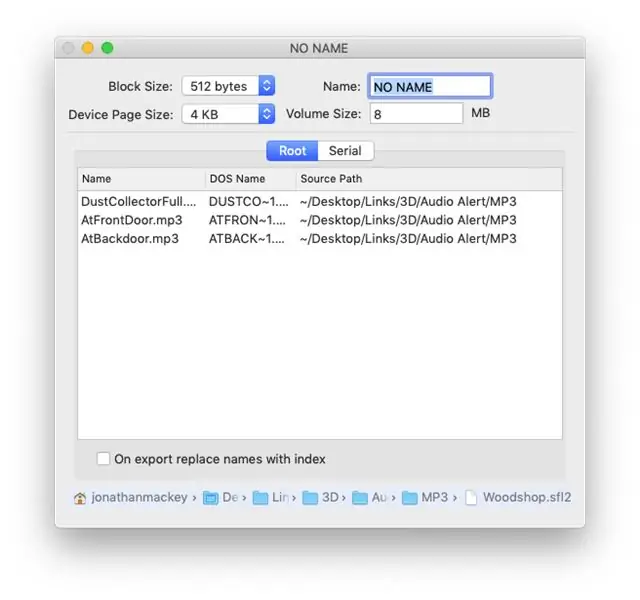
Detta steg förutsätter att du planerar att använda det inbyggda NOR Flash -chipet som en MP3 -källa. Du kan hoppa till steg 18 om du inte planerar att använda NOR Flash -chipet som en MP3 -källa. Det betyder att du kommer att använda ett SD -kort eller USB -minne som MP3 -källa.
Målet med detta steg är att få en bild av ett FAT16 -filsystem som innehåller MP3 -klipp som ska spelas upp från NOR Flash som källa till NOR Flash EEPROM. Filordningen i FAT -rotkatalogen bestämmer MP3 -index som du kommer att referera till från programvaran när du spelar upp en varning.
MP3 FAT Hex -filen kan skapas med min Mac OS FatFsToHex -applikation.
Om du äger en Mac eller har tillgång till en, ladda ner FatFsToHex -programmet från GitHub:
Observera att du inte behöver bygga programmet, det finns en zip -fil i det här förvaret som innehåller det inbyggda programmet.
När du har bestämt vilka MP3 -filer du vill spela på brädet, starta FatFsToHex -programmet och dra filerna till fillistan. Ställ in spelningsordningen genom att ordna filerna i listan. Om det här är en uppsättning MP3-filer som du tror att du kan använda mer än en gång, spara uppsättningen på hårddisken med hjälp av kommandot save (⌘-S). Exportera (⌘-E) MP3-hex-filen till ett SD-kort, med namnet filen FLASH. HEX. Detta bör vara den enda filen på detta SD -kort.
Jag tvivlar på att någon faktiskt kommer att bygga en av dessa brädor, men om någon gör det och du fastnar när du skapar MP3 hex -filen, kontakta mig så ska jag bygga den åt dig.
Steg 17: Ladda MP3 -filerna till NOR Flash EEPROM
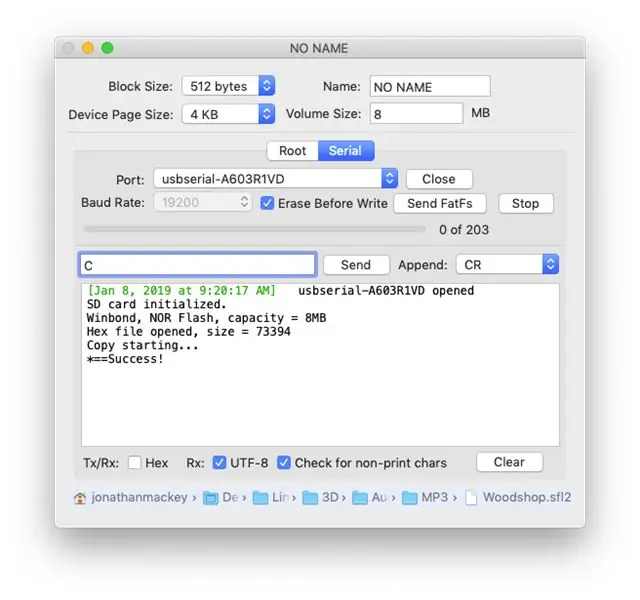

För detta steg behöver du en Arduino som ISP (eller kortet jag konstruerade) och en 5 eller 6 -trådig ISP -kabel. Koppla bort strömmen till kortet om du använder en 6 -trådskabel.
Om du inte använder den ISP som jag designade måste den ISP du använder laddas med min Hex Copier -skiss och den måste ha en SD -kortmodul enligt instruktionerna i HexCopier -skissen. HexCopier -skissen kan köras på vilken Arduino som helst med ett ATmega328p (och flera andra ATMegas.) Denna skiss finns i GitHub FatFsToHex -förvaret.
Ställ in DPDT -omkopplaren nära NOR Flash EEPROM till PROG. Anslut ISP -kabeln mellan 3v3 ISP och NOR FLASH -rubriken med hjälp av jordstiftet för att bestämma anslutningens riktning. Detta är den blå kontakten på fotona.
När strömmen är påslagen med SD -kortet isatt och överföringshastigheten för en seriell bildskärm inställd på 19200 skickar du skissen en bokstav C och ett tecken ("C / n" eller "C / r / n") för att starta kopian. Se skärmdumpen för det förväntade svaret från kopiatorskissen som körs på internetleverantören.
Observera att FatFsToHex -applikationen har en seriell bildskärm (se foto.)
Steg 18: Testa styrelsen

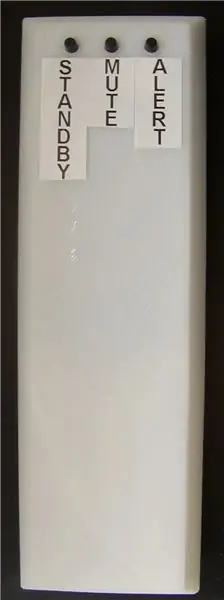

Anslut en iPod eller någon annan ljudkälla till 3,5 mm ljuduttaget märkt "IN". Anslut ett par hörlurar till uttaget märkt "OUT".
Anslut styrelsen till styrelsen. Spela spår på iPod. Du bör höra vad som spelas genom hörlurarna.
Anslut en 3v3 TTL -seriell adapter till kortet. Ställ in överföringshastigheten till 9600.
Spela en varning genom att skicka tavlan “p1”. Du bör höra varningen skära in i allt som kommer från iPod. Det finns för många testparametrar som kan skickas seriellt till styrelsen för att beskriva här. Titta på AudioAlertRFM69 -skissens loop -funktion. Du ser en switch -sats som listar alla testparametrar.
För att testa transceivern behöver du en annan tavla, till exempel fjärrkontrollen som beskrivs i min Varmint Detector instruerbar eller dammuppsamlaren full board jag designat. Se https://www.thingiverse.com/thing:2657033 Dessa kort kan programmeras för att skicka meddelanden till ljudvarningskortet.
Du kan också bygga en testuppsättning på en brödbräda som visas på bilderna. Jag har designat breakout -brädor för RFM69CW och HCW. Dessa kort ger nivåväxling så att du kan använda dessa transceivrar med en 5V mcu. (RFM69 är 3v3.)
Om någon i USA är intresserad av att skaffa någon av mina brädor, nakna eller byggda, svårt att hitta delar, kontakta mig (via meddelande, inte som en kommentar.) Som nämnts i inledningen delas styrelsen Gerber -filer på PCBWay.
Rekommenderad:
Arduino Car Reverse Parking Alert System - Steg för steg: 4 steg

Arduino Car Reverse Parking Alert System | Steg för steg: I det här projektet kommer jag att utforma en enkel Arduino Car Reverse Parking Sensor Circuit med Arduino UNO och HC-SR04 Ultrasonic Sensor. Detta Arduino -baserade bilomvändningsvarningssystem kan användas för autonom navigering, robotavstånd och andra
Steg för steg PC -byggnad: 9 steg

Steg för steg PC -byggnad: Tillbehör: Hårdvara: ModerkortCPU & CPU -kylarePSU (strömförsörjningsenhet) Lagring (HDD/SSD) RAMGPU (krävs inte) CaseTools: Skruvmejsel ESD -armband/mathermisk pasta med applikator
Tre högtalarkretsar -- Steg-för-steg handledning: 3 steg

Tre högtalarkretsar || Steg-för-steg-handledning: Högtalarkretsen förstärker ljudsignalerna som tas emot från miljön till MIC och skickar den till högtalaren varifrån förstärkt ljud produceras. Här visar jag dig tre olika sätt att göra denna högtalarkrets med:
Steg-för-steg-utbildning i robotik med ett kit: 6 steg

Steg-för-steg-utbildning i robotik med ett kit: Efter ganska många månader av att bygga min egen robot (se alla dessa), och efter att två gånger ha misslyckats med delar, bestämde jag mig för att ta ett steg tillbaka och tänka om min strategi och riktning. De flera månaders erfarenhet var ibland mycket givande och
Akustisk levitation med Arduino Uno Steg-för-steg (8-steg): 8 steg

Akustisk levitation med Arduino Uno Steg-för-steg (8-steg): ultraljudsgivare L298N Dc kvinnlig adapter strömförsörjning med en manlig DC-pin Arduino UNOBreadboardHur det fungerar: Först laddar du upp kod till Arduino Uno (det är en mikrokontroller utrustad med digital och analoga portar för att konvertera kod (C ++)
